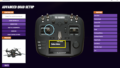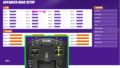ドローンシミュレーター Velocidrone 設定の続きです。
スティックの同期がとれたら、画面左下のドローンの動きを見て設定が正しく行えているか確認します。
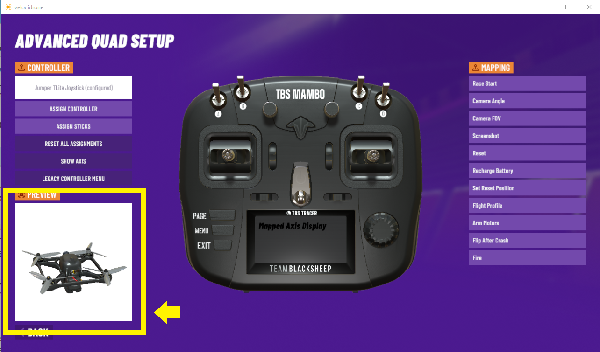
FPVの場合、景色中に自らのドローン機体は映らない(たぶん)ため、この設定の段階でドローンの動きを確認していないと、操縦していても自分がどっちに進んでいるのか、この回り方は正しいのか、が初心者だとよくわかりません。そして、これって基本的すぎるのか、スティック操作と正しいドローンの向き・動きについてわかりやすく記載されているサイトや説明はあまり見つからないのです。なので下記で説明します。ああっ、これらモード2の場合です。
①Thr(スロットル) … 上下移動(上昇、下降)
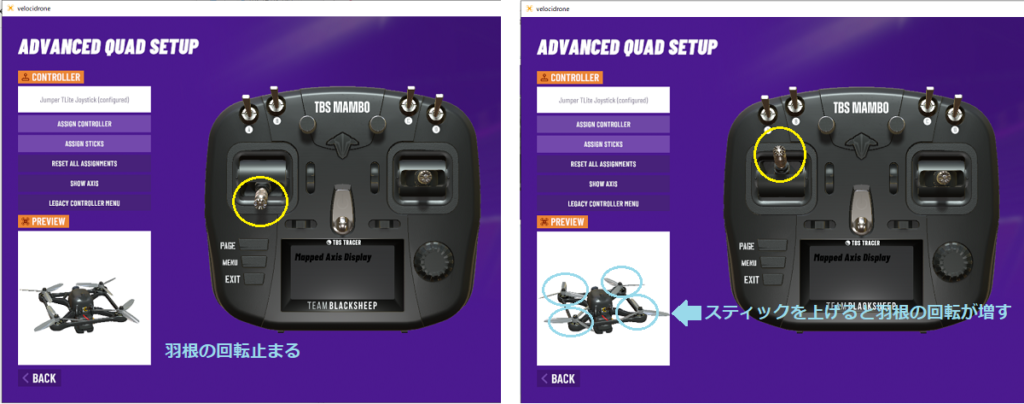
おっと、いきなりポカしました。スロットルを動かしてもドローンの向きは変わらず、羽根の回転が変わるだけでした。動画ではないので、こんな説明でわかりますかね。
②Ele(エレベータ)またはPitch(ピッチ) … 前後移動(前進、後退)
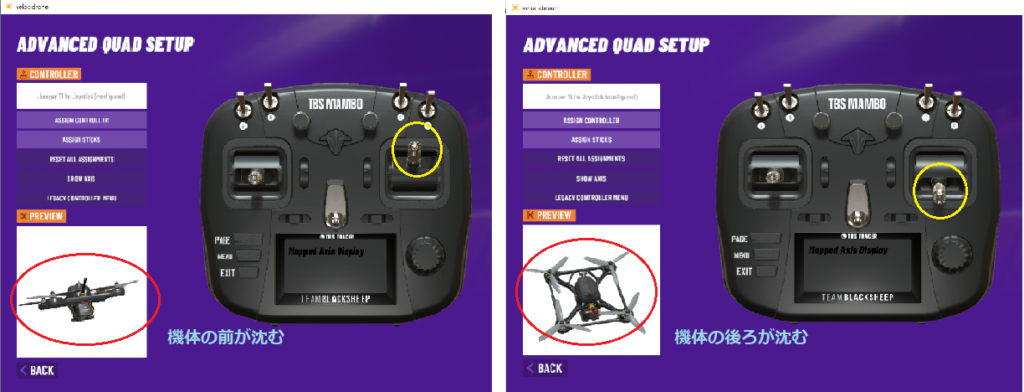
左下のドローンは、「後ろから眺めている状況」と考えるとわかりやすいです。風を受けてますので、前が沈めば、機体は下がっていきます。
③Air(エルロン)またはRoll(ロール) … 左右移動(機体が横に傾く)
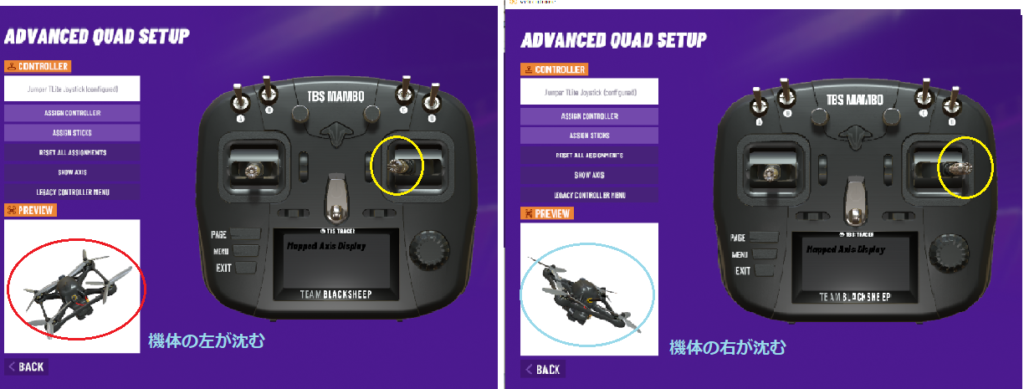
これは前の回でも記載したとおり、飛行機の翼が傾くイメージですね。操縦すると実感しますが、小回りはききません。
④Rud(ラダー)またはYaw(ヨー) … 左右回転、旋回
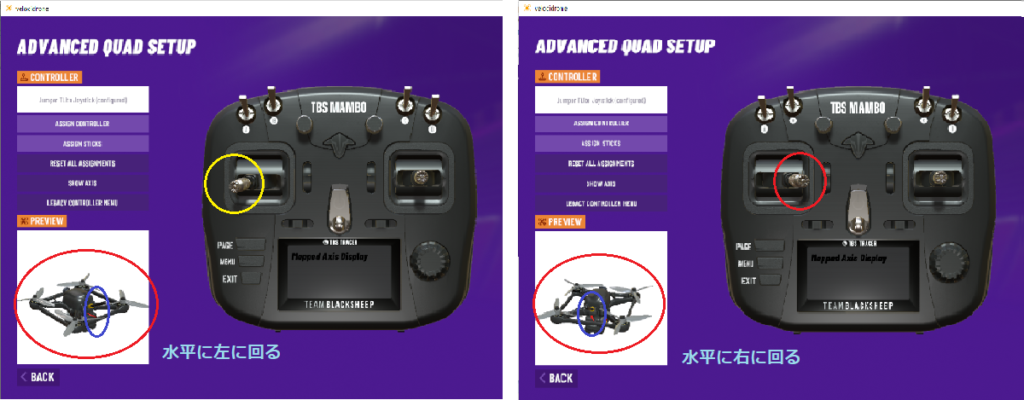
水平を保ったまま左右に回転します。操縦画面では慣れないと目が回るかも。
こんな動きになれば設定成功です!もし、「どうも動きが違うぞ」という場合は、下記サイトの「スティックの方向がひっくり返っている」に相当するかもしれません。その場合は「LEGACY CONTROLLER MENU」で「INVERT」をクリックしてみてください。
ワタクシもこの「INVERT」を行ったのですが、スティック操作とドローンの動きがよくわかっていなかった頃にいろいろいじくっていた影響で、最初の状態がどうだったのかすっかりわからなくなってしまいました。ともかく、上に示した「スティック操作とドローンの向き・動き」が正しいかどうかを確認した上で対応をとりましょう。
- プロポ ・ 設定 (5)/ついに VelociDrone を 購入 !
- Velocidrone で飛ぶ (1)/ Velocidrone と繋がった!でもなんか変?
- Velocidrone で飛ぶ(2)/スティックを画面の動きに合わせて動かす、、ひたすら?
- Velocidrone で飛ぶ (3)/ 難しい操作用語はこう理解!
- Velocidrone で飛ぶ (4)/画面の ドローン の動き、これって正しいの?
- Velocidrone で飛ぶ(5)/AXIS設定を図解